Cách đánh phân số trong Word
Mục lục nội dung
Không phải người dùng nào cũng biết cách để đánh phân số trong Word. Trong bài viết này, Thủ Thuật Tin Học sẽ hướng dẫn bạn cách đánh phân số trong Word.

Sử dụng phím tắt Word để viết phân số trong Word
Bước 1: Đặt vị trí con trỏ chuột tại nơi cần gõ phân số. Nhấn tổ hợp phím Ctrl +F9. Biểu thức gõ phân số sẽ hiện ra.
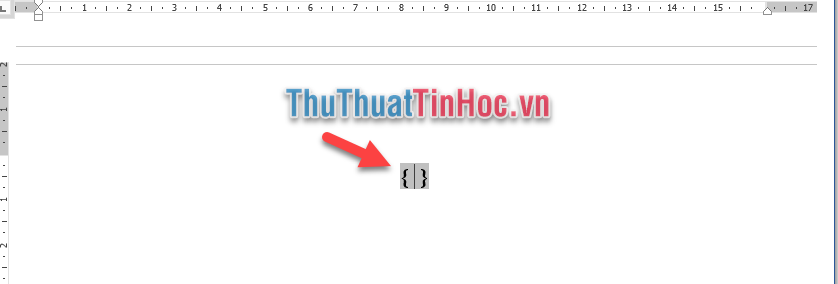
Lưu ý: Một số dòng máy tính xách tay (Laptop) sẽ yêu cầu dùng phím Fn thì mới kích hoạt được tính năng của nút F9, vậy khi đó bạn sử dụng tổ hợp phím Ctrl + Fn + F9.
Bước 2: Bạn nhập theo biểu thức EQ˽\F(X,Y)
Trong đó:
- X là tử số, Y là mẫu số; bạn thay đổi theo yêu cầu của văn bản.
- ˽ là dấu cách, bắt buộc người dùng phải có dấu cách ngay sau chữ EQ rồi mới gõ \, nếu không việc đánh công thức phân số trong Word sẽ không thực hiện được.
- EQ là viết tắt của Equation: Phương trình, X là tử số, Y là mẫu số, F là viết tắt Fraction: Phân số. Không phân biệt chữ hoa hay chữ thường khi gõ biểu thức trên.
Ví dụ bạn cần gõ phân số \(\frac{{15}}{3}\); biểu thức phân số sẽ được nhập như sau:
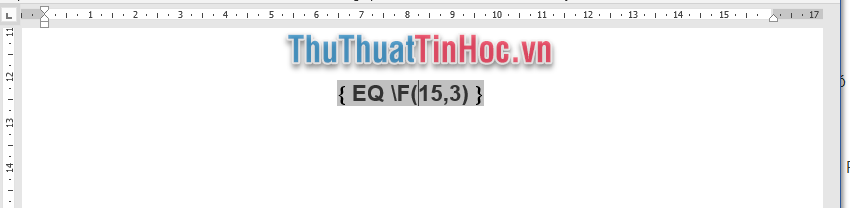
Bước 3: Bôi đen biểu thức vừa tạo và nhấn tổ hợp phím Shift + F9 để chuyển đổi phân số.
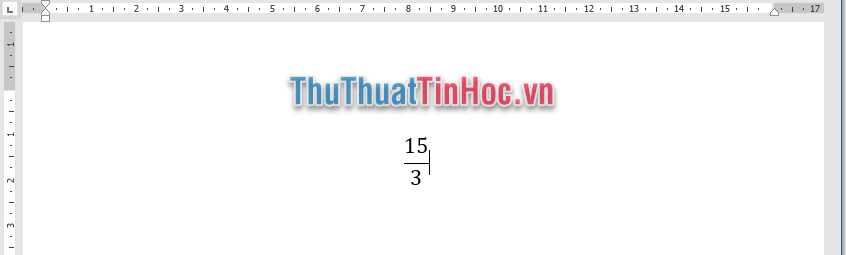
Với cách làm trên chỉ áp dụng được cho Office phiên bản 2013 trở về trước.
Sử dụng công cụ Fraction
Bước 1: Đặt vị trí con trỏ chuột tại nơi cần gõ phân số. Trên thẻ Insert (1) => nhấn chuột vào biểu tượng của công cụ Fraction (2).
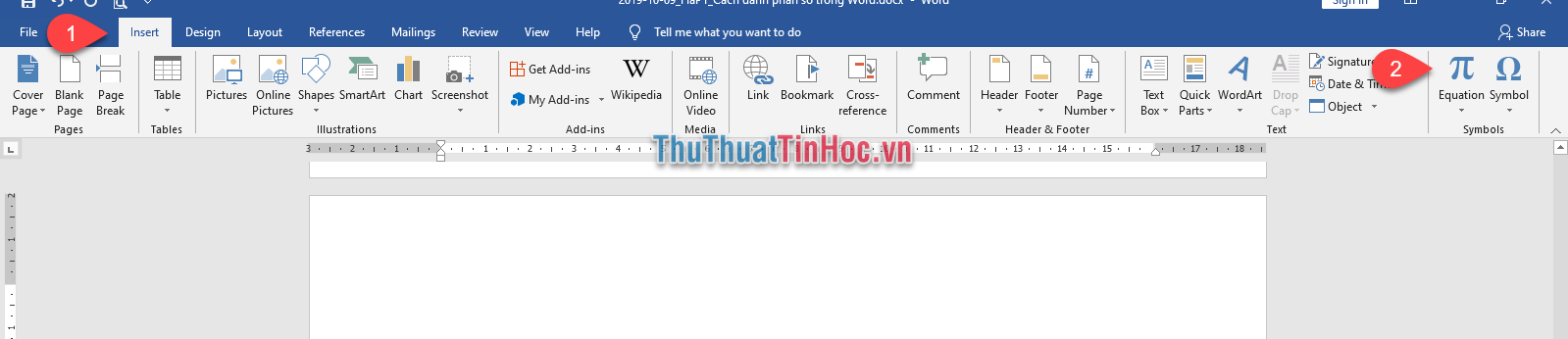
Bước 2: Thẻ Equation tool xuất hiện, bạn nhấn chọn thẻ Design (1) => nhấn chuột vào Fraction (2) và lựa chọn kiểu phân số cần đánh (3).
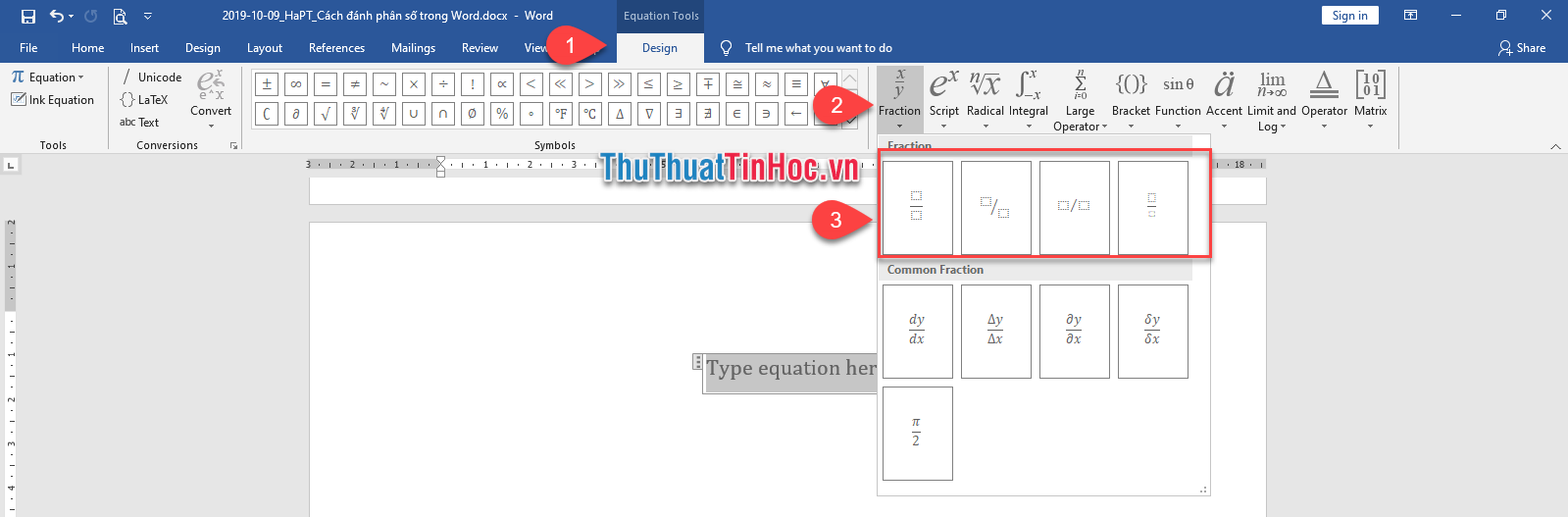
Bước 3: Định dạng phân số được hiển thị, bạn nhập tử số và mẫu số theo yêu cầu kết quả đã tạo được phân số.
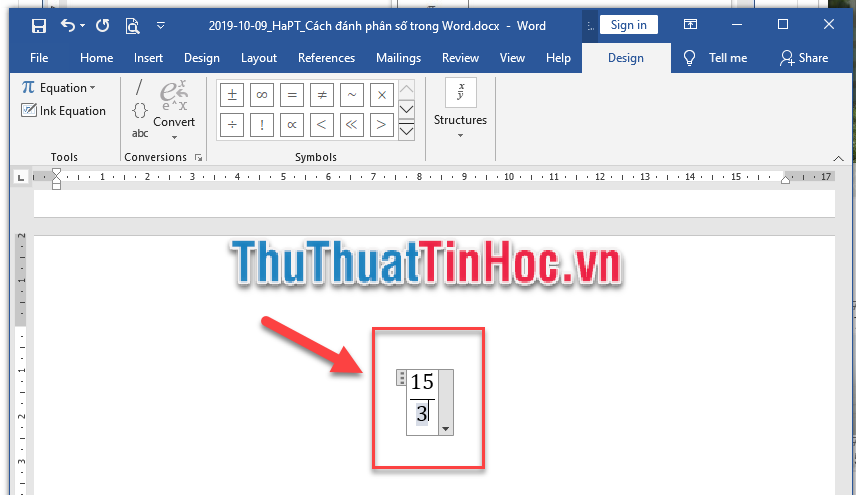
Ví dụ về đánh một chuỗi toán tử cộng phân số:
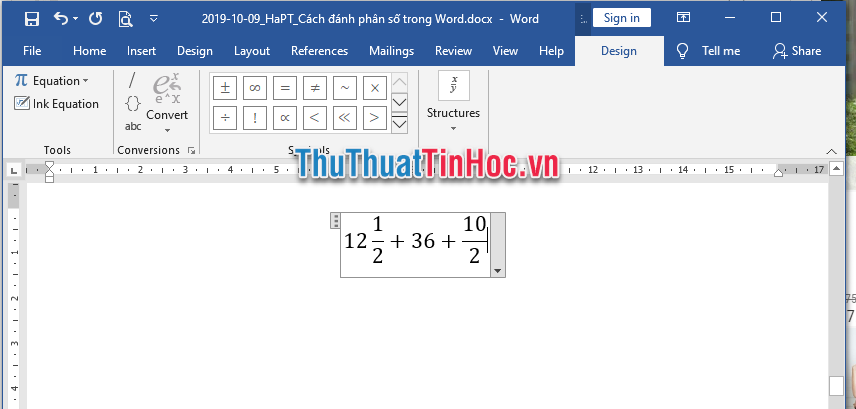
Ngoài ra, bạn có thể nhập các kiểu công thức toán tử khác như số e mũ, ma trận, dấu tích phân… mà phần mềm MS Word đã tích hợp sẵn.

Chỉ với những thao tác rất đơn giản là các bạn đã nhanh chóng viết được phân số trong Word. Các bạn không cần mất thời gian cài các add-ins hỗ trợ viết công thức toán học mà có thể sử dụng ngay cách đơn giản trong bài viết. Chúc các bạn thành công!

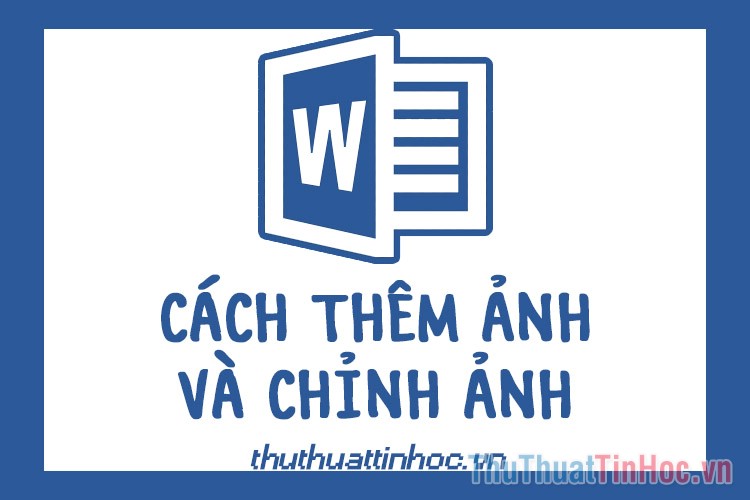


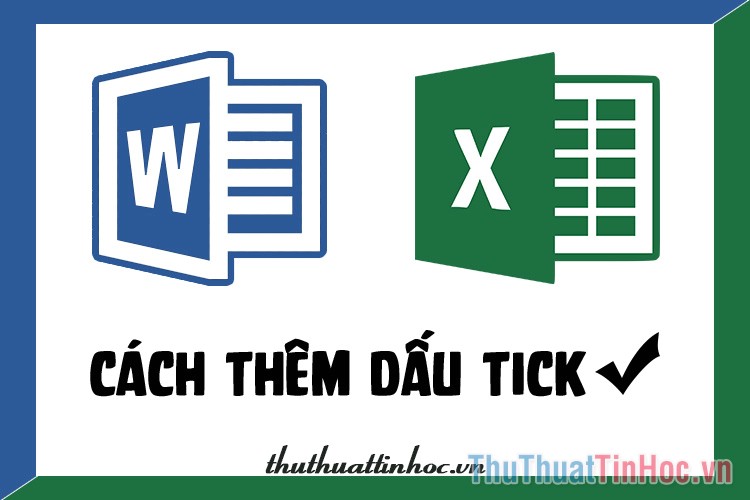

















Viết bình luận